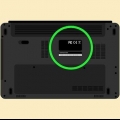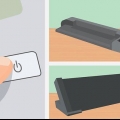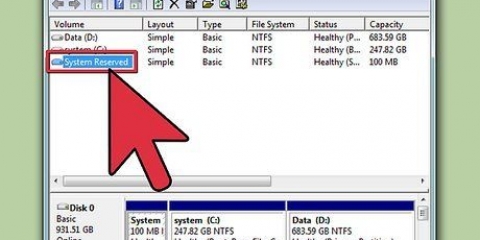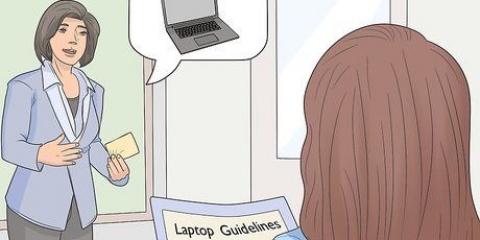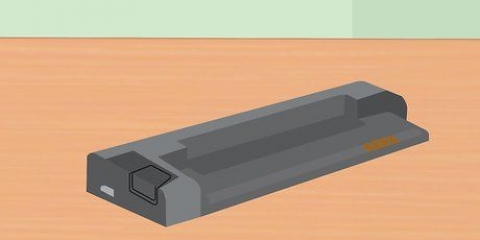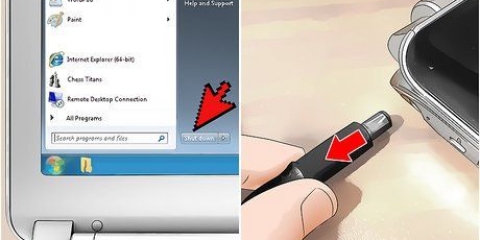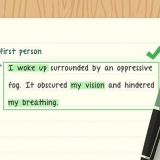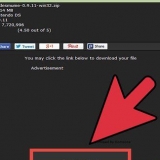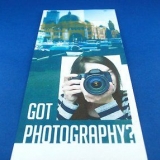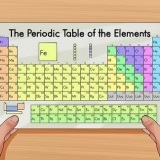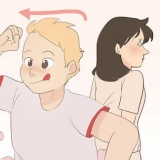Tvinga inte den om den bärbara datorn inte verkar öppna. Du ska inte behöva använda mycket kraft för att öppna skärmen. Öppna inte skärmen för långt. Det är bättre att inte öppna en bärbar dator längre än i en 45-graders vinkel. Locket eller gångjärnet kan skadas eller gå sönder om du öppnar skärmen ytterligare.


Många styrplattor använder sk "multi touch"-funktionalitet. I så fall reagerar styrplattan olika på beröring med flera fingrar, vilket gör flera funktioner tillgängliga. Experimentera genom att flytta ett, två eller tre fingrar åt gången på styrplattan och prova alla möjliga olika gester med fingrarna. Lenovo bärbara datorer har ofta en "spårpunkt" istället för en styrplatta: en liten, röd, joystickliknande knapp i mitten av tangentbordet mellan "G" och "H" tangenterna. Du kan se det som en mycket känslig joystick för ett finger. Vissa äldre bärbara datorer har en "styrkula". Att rulla bollen flyttar markören över skärmen. Vissa bärbara datorer har ett gränssnitt som använder en penna. I så fall fästs en penna på den bärbara datorn. Flytta pennan på skärmen för att flytta markören och tryck på pennan på skärmen för att klicka. Tycker du att din bärbara pekenhet är liten och svår att använda?? Du kan alltid ansluta en mus till din bärbara dator. Leta efter en USB-port på den bärbara datorn och anslut en mus om så önskas. Den bärbara datorn kommer automatiskt att känna igen musen och du kommer att kunna använda musen direkt.




Programpaketet OpenOffice innehåller program för ordbehandling, kalkylblad och presentationer. Det är väldigt likt Office från Windows, men OpenOffice är gratis. Du kan också använda Google Docs, som är ett onlinealternativ till Office-programvara. Google Dokument fungerar i "molnet", så allt du behöver är en webbläsare, du behöver inte installera någon annan programvara. Du kan göra många saker med den som du känner till från Microsoft Office eller Openoffice. Det är gratis och har många funktioner, särskilt användbart om du vill dela dokument med andra. Du kanske kan få Microsoft Office med rabatt eller gratis om du är student. Kontrollera det innan du gräver djupt i påsen.
Använd Photo Stream för att organisera och dela dina foton. Om du har en iPhone eller om du har en bärbar dator från Apple kan du använda Photo Stream för att dela dina bilder. Du kan använda Picasa för att organisera och dela dina foton. Picasa skapades av Google och innehåller många grundläggande funktioner som du kan behöva för att redigera foton, som att beskära, retuschera, ändra färg och skapa panoramabilder. 









Ställ in din bärbara dator på ett sådant sätt att du intar en korrekt arbetsställning. Bärbara datorer är ofta sämre ergonomiskt än stationära datorer eftersom tangentborden ofta är mindre, vilket innebär att dina handleder är böjda i en udda vinkel. Just för att bärbara datorer kan placeras var som helst orsakar de ofta en dålig arbetsställning. Använd alltid ett fodral eller en väska när du flyttar den bärbara datorn. Bärbara datorer är väldigt ömtåliga, du kan lätt skada en bärbar dator om du lägger dem i en vanlig väska som redan innehåller annat. Investera i ett mjukt överdrag av god kvalitet – eller gör din egen om du har en tröja över.
Använder bärbar dator
Bärbara datorer i form av en bärbar dator eller bärbar dator blir mer och mer kraftfull, de är ett bekvämt alternativ till smartphones och stationära datorer när du är på språng och ändå vill kunna arbeta. En bärbar dator kan kännas lite besvärlig när du först håller en i dina händer, eller när du använder någon annans bärbara dator. Var inte rädd – i den här artikeln förklarar vi hur du snabbt kan komma igång med bärbara datorer, och innan du vet ordet av vill du aldrig ha något annat.
Steg
Del 1 av 4: Den första bekantskapen

1. Om du använder den bärbara datorn hemma, hitta ett eluttag och anslut den bärbara datorns adapter till eluttaget. En bärbar dator har ett batteri som kan ta slut snabbt, speciellt om du använder din bärbara dator intensivt. Så låt stickproppen vara i uttaget så mycket som möjligt, om du inte är någonstans där det inte finns något uttag.

2. Placera den bärbara datorn med botten på bordet/skrivbordet du sitter framför. Det engelska namnet "Bärbar dator" innebär att datorn på din "knä" (varv) kan användas, men det betyder inte att ditt varv alltid är den bästa eller rätta platsen. Försök att hitta en bekväm vinkel för dina handleder och händer - det innebär att flytta runt den bärbara datorn tills du hittar den bästa positionen för dig.
Placera inte den bärbara datorn på mjuka, fluffiga eller pälsiga ytor som kan blockera luftventilerna. De flesta bärbara datorer har öppningar där fläkten är bakom, för att säkerställa korrekt funktion måste dessa öppningar vara fria.

3. Öppna skärmen och se till att du bekvämt kan titta på skärmen. Många bärbara datorer har något slags lås eller lås som måste låsas upp innan du kan öppna skärmen.

4. Leta reda på strömbrytaren och slå på datorn. De flesta bärbara datorer har strömbrytaren precis bakom tangentbordet. Strömknappen identifieras vanligtvis av den universella "på"-symbolen, en cirkel med en linje halvvägs genom den.

5. Vänta tills den bärbara datorn startar. En bärbar dator är designad för att vara portabel, men det är samtidigt en kraftfull dator med specialiserad hårdvara, som i de flesta fall tar längre tid att starta upp än en stationär dator eller smartphone.

6. Använd din bärbara dators styrplatta. På de flesta datorer är detta ett plant område framför tangentbordet, som kallas "styrplatta", som reagerar på beröring, så att du kan använda fingret som en mus. Flytta ett finger över styrplattans yta för att flytta markören.

7. Använd styrplattans vänstra knapp som din primära musknapp. De flesta styrplattor låter dig klicka med en knapp som finns längst ner till vänster på styrplattan.
Vissa styrplattor låter dig klicka genom att försiktigt knacka på ytan. Experimentera – du kanske upptäcker funktioner på din bärbara dator som du inte visste fanns.

8. Använd den högra knappen på din styrplatta som en sekundär musknapp. Om du trycker på höger knapp på styrplattan visas en "kontextuell meny" eller så kan du utföra andra funktioner med den som du känner till från höger musknapp.

9. Ta reda på var din bärbara dators optiska enhet är. Om din bärbara dator inte är en "netbook" har den förmodligen en inbyggd optisk enhet som du kan använda för att installera programvara eller spela musik. Den optiska enheten är vanligtvis placerad på höger eller vänster sida av din bärbara dator.
På Windows och Mac OS kan du öppna den optiska enheten genom att trycka på den lilla knappen på facket, eller genom att högerklicka på ikonen för den optiska enheten och "Radera" att välja.
Del 2 av 4: Installera programvara

1. Se till att din bärbara dators programvara är uppdaterad. Du har förmodligen redan några grundläggande program installerade på din bärbara dator: ett enkelt ordbehandlingsprogram, en kalkylator och kanske ett enkelt program för att importera och dela bilder. Bärbara datorer har också speciell programvara som styr strömmen och det grafiska gränssnittet; vanligtvis måste många drivrutinsuppdateringar laddas ner innan den bärbara datorn kan användas. Med lite kunskap kan du enkelt lägga till programvara till din bärbara dator för att avsevärt utöka datorns kapacitet — i många fall är det gratis.
- Du måste uppdatera Windows-versionen av din bärbara dator om du har en bärbar dator med fönster. För att uppdatera Windows kan din bärbara dator använda Windows-uppdateringsprogrammet eller tillverkarens egen programvara.
- Om du använder en Mac kan du hitta tillgängliga uppdateringar i App Store. På en bärbar Apple-dator är det väldigt lätt att hitta uppdateringarna.

2. Installera programvara för att skapa och redigera dokument, kalkylblad och presentationer. Förmodligen räcker den inbyggda programvaran på din bärbara dator för grundläggande redigering och anteckningar, men om du vill göra seriöst arbete behöver du ett kraftfullare programpaket.

3. Installera programvara för att organisera, redigera och dela foton. Du har förmodligen redan installerat programvara på din bärbara dator som låter dig göra det. Det är snabbt, enkelt och i vissa fall gratis att uppgradera.
Del 3 av 4: Använda Internet med din bärbara dator

1. Se till att ditt hemnätverk fungerar korrekt. Om du inte har ett nätverk med internet hemma än. Din bärbara dator är en kraftfull bärbar dator, men du kan inte använda alla dess funktioner förrän du är ansluten till Internet. Du har förmodligen redan programvara installerad på din bärbara dator för att enkelt kunna ansluta till internet.

2. Använd din bärbara dators Ethernet-anslutning. De flesta bärbara datorer har en Ethernet-port på baksidan eller sidan som en Ethernet-kabel kan anslutas till. Anslut din router eller modem till din bärbara dator med en Ethernet-kabel, din bärbara dator kommer automatiskt att känna igen anslutningen.

3. Använd Mac OS för att ansluta din Mac till internet om du har en bärbar Apple-dator. Du kan ansluta med en Ethernet-kabel eller trådlöst via WiFi.

4. Använd Windows för att ansluta till internet om du har en bärbar dator med Windows. Om du ansluter ett nytt eller annat trådlöst kort till din bärbara dator kan du behöva använda kortets programvara istället för Windows-programvara.

5. Använd ett WiFi-nätverk gratis när du är på språng. Många skolor, bibliotek och kaféer erbjuder gratis Wi-Fi, och du kan ofta hitta Wi-Fi på platser du minst förväntar dig (som stormarknader, banker och stationer).
Del 4 av 4: Att leva och arbeta med din bärbara dator

1. Använd en trådlös mus med din bärbara dator. En extern mus kan göra arbetet på din bärbara dator lättare - då behöver du inte böja handlederna i en besvärlig vinkel för att använda styrplattan.

2. Använd din bärbara dator i kombination med en andra skärm så att du kan arbeta på två skärmar samtidigt. Du kan ställa in de två skärmarna så att du får en stor skärm, eller så kan du visa samma på båda skärmarna (praktiskt om du håller presentationer).

3. Använd din bärbara dator för att spela upp filmer och foton på din TV. Vissa bärbara datorer har HDMI- eller DV-I-anslutningar och en DVD- eller Blu-Ray-spelare. Så du kan spela upp högupplösta filmer eller serier på dina vänners TV-apparater från din bärbara dator.

4. Koppla in högtalare för att förvandla din bärbara dator till en stor, kraftfull MP3-spelare med gott om kapacitet. Din bärbara dator kan till och med ha utgångar för digitalt ljud, SPDIF eller 5.1-surround, då kan du spela upp ljud med mycket högre kvalitet än MP3.
Du kanske kan ansluta din bärbara dator till din bilradio. Men se upp om du gör det - du kan inte köra säkert och använda din bärbara dator samtidigt, vilket kan leda till farliga situationer.

5. Använd dina bärbara datorer som en stationär dator. Om du vill använda din bärbara dator som om det vore en vanlig stationär dator behöver du bara ansluta en bildskärm, mus, tangentbord och högtalare.
Tips
Varningar
- Gör regelbundna säkerhetskopior. Om du arbetar mycket på din bärbara dator och aldrig gör säkerhetskopior kommer det att gå fel förr eller senare. Se till att du gör regelbundna säkerhetskopior, särskilt om du använder den bärbara datorn professionellt.
- Håll alltid ett öga på din bärbara dator. Din bärbara dator är värdefull, bärbar och lätt att sälja vidare, vilket gör den till ett favoritmål för tjuvar. Vidta nödvändiga försiktighetsåtgärder när du är på resande fot och håll alltid ett öga på din bärbara dator. Lämna inte din bärbara dator inom synhåll i bilen och var medveten om din omgivning.
- Spill inte något på din bärbara dator! Bärbara datorer har ventiler för ventilation och ett öppet tangentbord som sitter över en het och trång elektronisk krets - att hälla kaffe över det kan få dramatiska konsekvenser. Garantin täcker vanligtvis inte denna typ av skador. Så ställ aldrig en drink nära din bärbara dator - ställ den vid änden av bordet eller skrivbordet, eller till och med på ett annat bord om möjligt.
- Tappa aldrig din bärbara dator och tappa aldrig något på din bärbara dator när den är på. De flesta bärbara datorer har hårddiskar som lätt skadas om de får en träff. Disken på en hårddisk snurrar väldigt snabbt medan läshuvudet läser informationen. Med ett hårt slag trycks läshuvudet in i skivan, varefter en bärbar dator är oanvändbar. Så var försiktig och behandla din bärbara dator med kärlek.
- Bärbara datorer blir varma. Många bärbara datorer, särskilt de kraftfulla, blir väldigt varma i botten efter långvarig användning. Att använda den bärbara datorn i knät kan kännas obehagligt eller till och med orsaka utslag.
- Bärbara datorer fokuserade på spel har kraftfulla grafikkort och processorer, dessa bärbara datorer kan överhettas snabbare. Hantera dessa bärbara datorer mer försiktigt.
- Använd inte din bärbara dator på en varm plats eller i solen. För det första kan du inte läsa din skärm längre, för det andra blir datorn varm mycket snabbare.
- Om din bärbara dator blir väldigt varm kan du överväga att använda en "laptop kylare" att köpa. Detta är en enhet som blåser kall luft längst ner på din bärbara dator, vilket gör det lättare för värmen att komma ut.
Оцените, пожалуйста статью